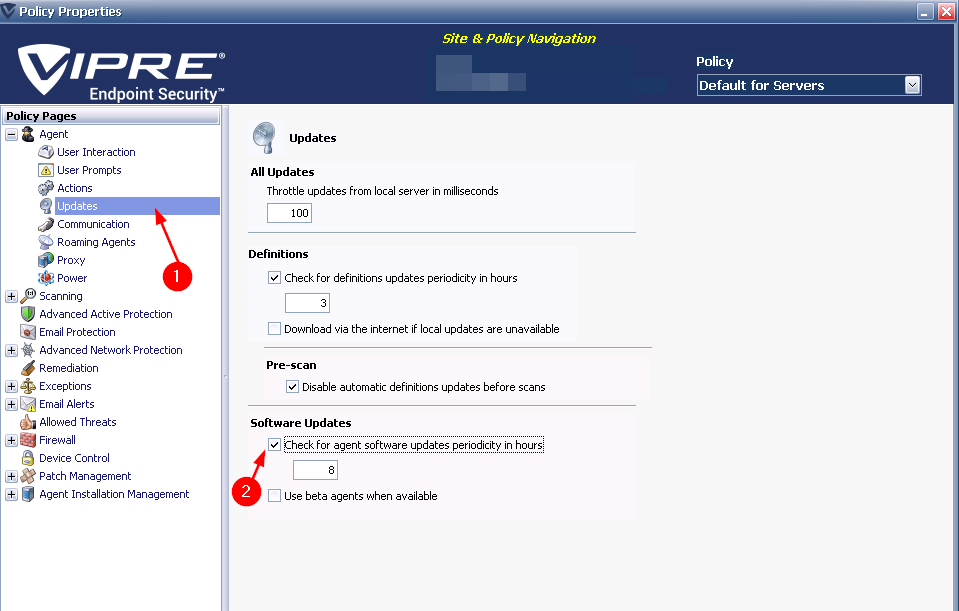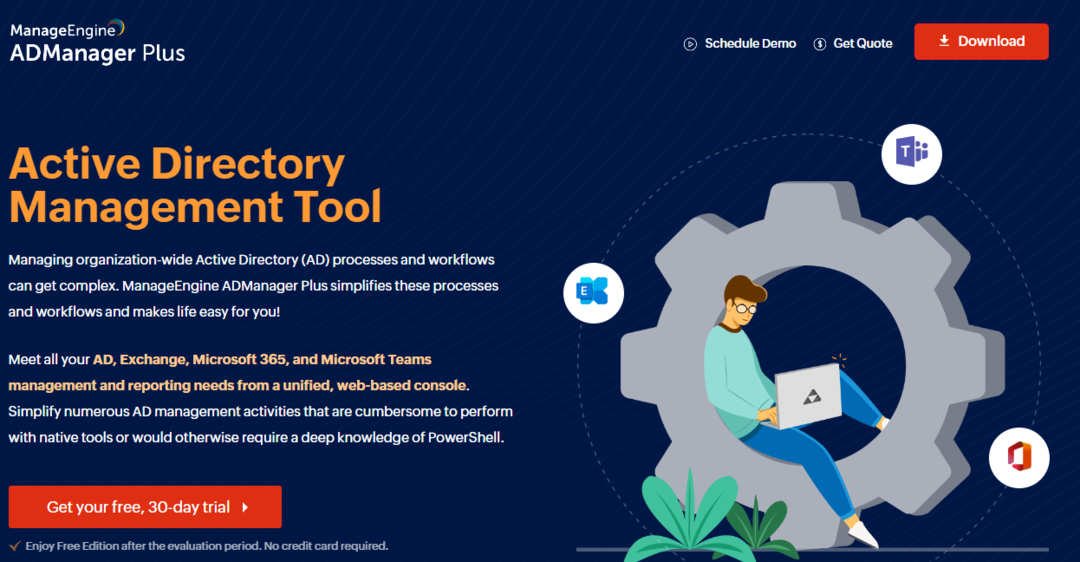PC を Pro バージョンにアップグレードするか、いくつかのコマンドを実行します
- ローカル セキュリティ ポリシーは、システムのセキュリティを構成するために使用できるグループ ポリシー エディターの一部です。
- ローカル セキュリティ ポリシーは、Windows OS の Enterprise、Pro、および Education エディションで見つけることができます。
- スクリプトを使用して、PC のローカル セキュリティ ポリシーを取得することをお勧めします。

バツダウンロードファイルをクリックしてインストール
このソフトウェアは、一般的なコンピューター エラーを修復し、ファイルの損失、マルウェア、ハードウェア障害からユーザーを保護し、PC を最適化して最大のパフォーマンスを実現します。 3 つの簡単な手順で PC の問題を修正し、ウイルスを今すぐ削除します。
- Restoro PC修復ツールをダウンロード 特許取得済みの技術が付属しています (特許取得可能 ここ).
- クリック スキャン開始 PC の問題を引き起こしている可能性のある Windows の問題を見つけます。
- クリック 全て直す コンピューターのセキュリティとパフォーマンスに影響を与える問題を修正します。
- Restoro は によってダウンロードされました 0 今月の読者。
ローカル セキュリティ ポリシー コンソールを使用すると、ネットワーク上で使用可能なコンピュータまたはコンピュータ グループのセキュリティ ポリシーを設定できます。 ただし、複数のユーザー レポートで、ローカル セキュリティ ポリシーが Windows 10 PC にないことが確認されています。
これは問題になる可能性があります。 Windows OS のホーム バージョン. このガイドでは、Windows 10 でローカル セキュリティ ポリシーを追加する方法と、それを開くさまざまな方法を紹介します。 それでは、すぐに始めましょう。
Windows 10 にローカル セキュリティ ポリシーがないのはなぜですか?
Windows 10 を使用していて、ローカル セキュリティ ポリシーを開こうとすると、エラーが発生する Windows 10 で secpol.msc が見つからない. これは、PC で Windows 10 の Home エディションを使用しているためです。
これは高度な機能であり、管理者が管理できるグループ ポリシー エディターの一部であるためです。 ホスト コンピューターのさまざまなセキュリティ パラメーター。Microsoft はこれを Windows の Home エディションに含めていません。 10または11。
ローカル セキュリティ ポリシー モジュール、または多くの場合、グループ ポリシー エディター全体は、Windows 10 Enterprise、Pro、および Education エディションでのみ使用できます。 Windows 10 Home エディションでローカル セキュリティ ポリシーにアクセスする場合は、手動で有効にしています。
Windows 10 でローカル セキュリティ ポリシーを有効にするにはどうすればよいですか?
- Windows 10 にローカル セキュリティ ポリシーがないのはなぜですか?
- Windows 10 でローカル セキュリティ ポリシーを有効にするにはどうすればよいですか?
- 1. いくつかのコマンドを実行します
- 2. スクリプトを使用する
- 3. Windows 10 Pro にアップグレードする
- Windows 10 でローカル セキュリティ ポリシーを開くにはどうすればよいですか?
- 1. 実行ダイアログを使用する
- 2. コントロール パネルを使用する
- 3. コマンド プロンプトを使用する
- 4. タスク マネージャーを使用する
- 5. ファイル エクスプローラーを使用する
1. いくつかのコマンドを実行します
- を押します。 勝つ 開くための鍵 始める メニュー。
- 開ける 管理者としてのコマンド プロンプト.

- 以下のコマンドを1つずつ入力して押します 入力 それぞれの後。
FOR %F IN ("%SystemRoot%\servicing\Packages\Microsoft-Windows-GroupPolicy-ClientTools-Package~*.mum") DO (DISM /Online /NoRestart /Add-Package:"%F" )FOR %F IN ("%SystemRoot%\servicing\Packages\Microsoft-Windows-GroupPolicy-ClientExtensions-Package~*.mum") DO (DISM /Online /NoRestart /Add-Package:"%F" ) - 再起動 あなたのPC。
2. スクリプトを使用する
- SecPol スクリプトをダウンロードする.
- を右クリックします。 ダウンロードしたファイルと解凍.
- あなたがいることを確認してください インターネットに接続されている.
- フォルダを開き、右クリック gpedit-enabler.bat ファイル.
- を選択 管理者として実行 オプション。
- コマンド プロンプトが開き、 必要なファイルを自動的に あなたのPC上で。

- とき 何かキーを押すと続行します コマンドプロンプトにメッセージが表示され、 終了するには、任意のキーを押してください CMD。
- 再起動 あなたのPC。
3. Windows 10 Pro にアップグレードする
- プレス 勝つ + 私 開くための鍵 設定 メニュー。
- 選択する 更新とセキュリティ.

- クリック アクティベーション 左ペインにあります。

- を選択 店に行く オプション。

- プロ版を購入する Windows 10 の。
- システムがアップグレードされると、グループ ポリシー エディターがネイティブになります。
Windows 10 でローカル セキュリティ ポリシーを開くにはどうすればよいですか?
1. 実行ダイアログを使用する
- プレス 勝つ + R 開くための鍵 走る ダイアログ。
- タイプ secpol.msc を押す 入力.

- ローカル セキュリティ ポリシーが開きます。
2. コントロール パネルを使用する
- を押します。 勝つ 開くための鍵 始める メニュー。
- 開ける コントロールパネル.

- 切り替える 小さいアイコン 下 見る者 オプション。

- クリック Windows ツール.

- 選択する ローカル セキュリティ ポリシー.

3. コマンド プロンプトを使用する
- を押します。 勝つ 開くための鍵 始める メニュー。
- 開ける 管理者としてのコマンド プロンプト.

- 以下のコマンドを入力して押します 入力.
セクポール
4. タスク マネージャーを使用する
- を押します。 勝つ 開くための鍵 始める メニュー。
- タイプ タスクマネージャー そしてそれを開きます。

- クリック ファイル.

- 選択する 新しいタスクを実行.

- タイプ secpol.msc の中に 新しいタスクを作成 窓。
5. ファイル エクスプローラーを使用する
- プレス 勝つ + え 開く鍵 ファイルエクスプローラー.
- タイプ secpol.msc アドレスバーで 入力.
- の ローカル セキュリティ ポリシーが開きます.
専門家のヒント:
スポンサー
一部の PC の問題は、特にリポジトリの破損や Windows ファイルの欠落など、取り組むのが難しいものです。 エラーの修正に問題がある場合は、システムが部分的に壊れている可能性があります。
マシンをスキャンして障害を特定するツールである Restoro をインストールすることをお勧めします。
ここをクリック ダウンロードして修復を開始します。
これらは、Windows 10 PC でローカル セキュリティ ポリシーを開くさまざまな方法です。 上記の方法に従ってローカル セキュリティ ポリシーを追加した場合にのみ、ローカル セキュリティ ポリシーにアクセスできることに注意してください。
Windows 11 PC でグループ ポリシー エディターを開く多くの方法をリストしました。 このガイドでは、Windows 11 の Home エディションを使用する場合に有効にすることについても言及しています。
解決方法をお探しのユーザー様へ Windows 10 PC でのグループ ポリシー エディター エラー またはラップトップの場合、問題の解決に役立つソリューションがたくさんあります。
もしも Windows 11 にローカル セキュリティ ポリシーがありません PC、ガイドを確認して有効にする必要があります。
このガイドが Windows 10 にないローカル セキュリティ ポリシーの解決に役立った場合は、下のコメント欄でお知らせください。
まだ問題がありますか? このツールでそれらを修正します。
スポンサー
上記のアドバイスを行っても問題が解決しない場合は、お使いの PC でさらに深刻な Windows の問題が発生している可能性があります。 お勧めします この PC 修復ツールをダウンロードする (TrustPilot.com で Great と評価されています) を使用して、簡単に対処できます。 インストール後、単に スキャン開始 ボタンを押してから 全て直す。